Zeitplan für Weiterleitung an Voicemail außerhalb Geschäftszeiten
In diesem Einrichtungs Beispiel geht es darum, dass man Anrufe, außerhalb der Geschäftszeiten, auf die eigene persönliche Voicemail weiterleitet.
→ Analog können Sie dieses Beispiel auch für anderen Anwendungsfälle nutzen. Beispielsweise eine Weiterleitung auf eine Sammelgruppe oder einen anderen Benutzer.
Wie Sie Zeitpläne generell einrichten können, finden Sie hier.
Videoanleitung
Vorbereitung und Erklärung
- Dieses Szenario beschreibt, wie an nicht Werktagen an die Voicemail eines Benutzers weitergeleitet wird und orientiert sich dabei an der obrigen Videoanleitung.
- In Ihrer Organisation muss es bereits einen globalen Zeitplan geben.
- Videoanleitung für globale Zeitpläne.
- Online Hilfe zur Einrichtung globaler Zeitpläne.
Einrichtung im Control Hub
1.) Rufen Sie, als Administrator, die Calling Einstellungen bei dem entsprechenden Benutzer im Control Hub auf.
Management: Benutzer → Klick auf entsprechenden Benutzer → Calling
2.) Scrollen Sie dann herunter bis zum Bereich Anrufabwicklung und wählen Sie dann die Option Selektive Anrufweiterleitung.
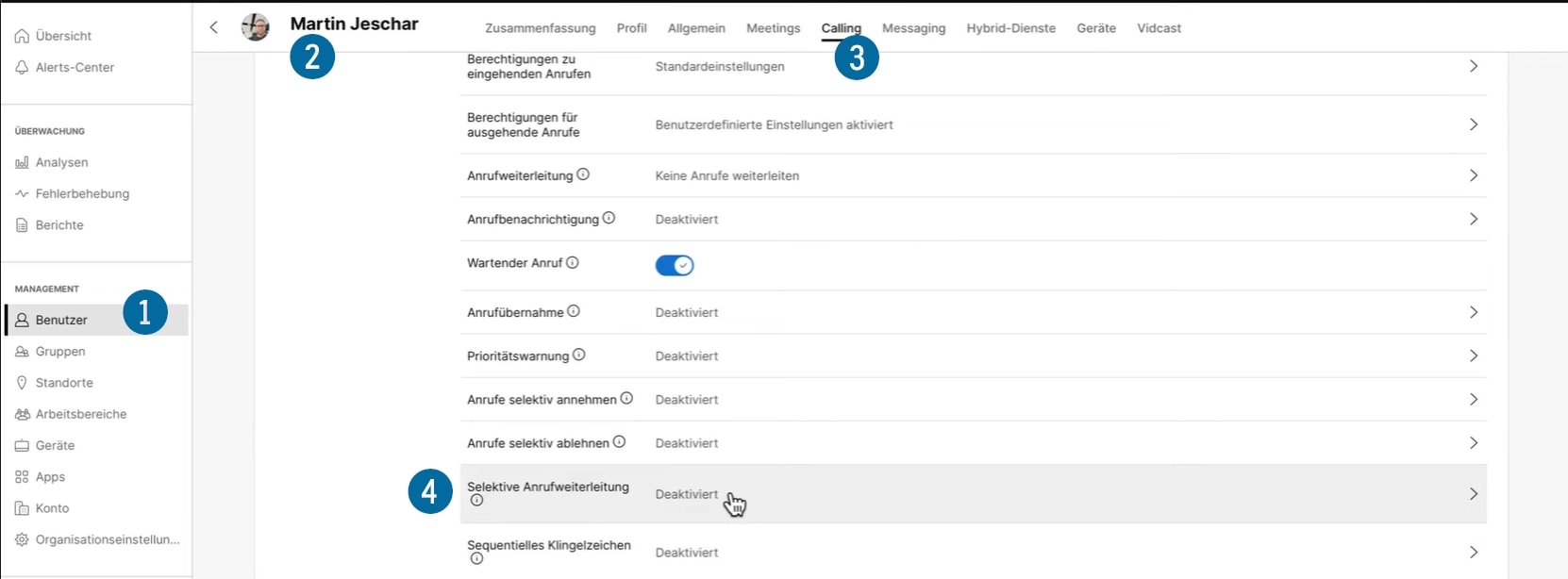
3.) Aktivieren Sie den Regler.
Für das Szenario werden 2 Zeitpläne benötigt.
- Einen Zeitplan der die Geschäftszeiten darstellt. (Siehe Vorbereitung und Erklärung oben)
- Einen Zeitplan, für die Weiterleitung an die Voicemail.
4.) Anlegen des Zeitplans für die Weiterleitung an die Voicemail
Sie können unter Nummer festlegen eine Rufnummern auswählen, auf die weitergeletet werden soll, das ist aber für das zu realisierende Szenario zweirangig. Klicken Sie auf Zeitplan hinzufügen.
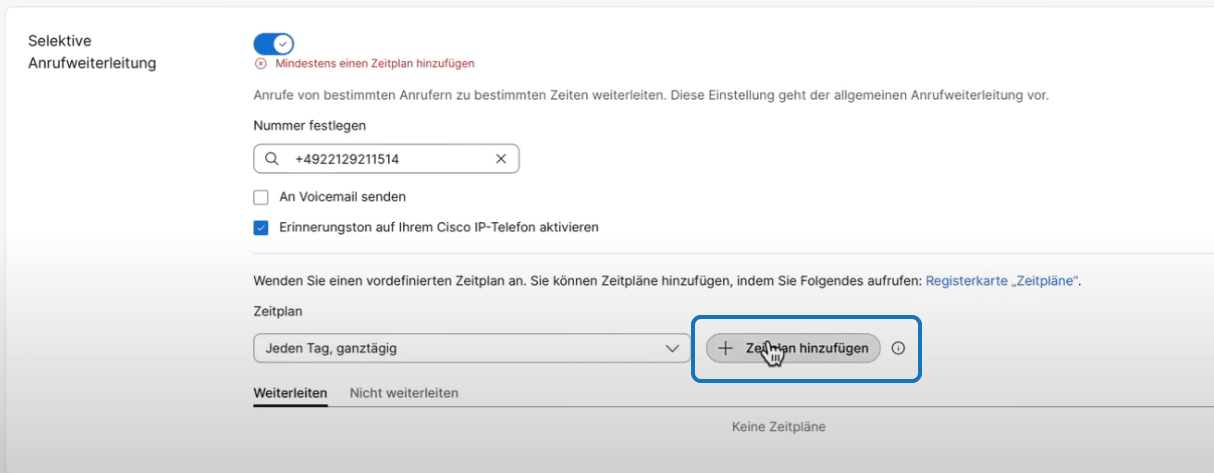
Geben Sie nun dir Rufnummer ein und aktivieren Sie die Checkbox bei an Voicemail senden.
Bei Zeitplan wählen Sie Jeden Tag, ganztägig.
Sie können dann noch festlegen, für welche eingehenden Anrufe diese Weitergeleitungsregel gelten soll.
Bei Option auswählen wäjlen Sie Weiterleiten aus und klicken Sie dann auf speichern.
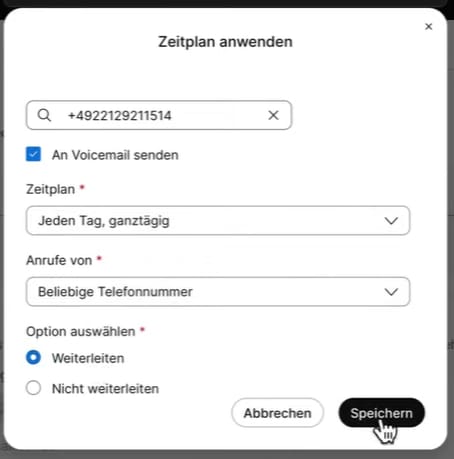
5.) Nun muss definiert werden, wann nicht weitergeleitet werden soll.
Wählen Sie einen Zeitplan aus, der die Geschäftszeiten wiedergibt und klicken dann nochmal auf Zeitplan hinzufügen.
Die Einstellungen des ausgewählten Zeitplans werden angezeigt.
Sie können hier die oben stehende Rufnummer ignorieren, da wir hier nicht weiterleiten wollen.
Unter Anrufe von können Sie wieder tiefer geheden Einstellungen bzw. Ausnahmen hinzufügen.
Wählen Sie daher unten stehend die Option nicht weiterleiten aus und klicken Sie danach auf speichern.
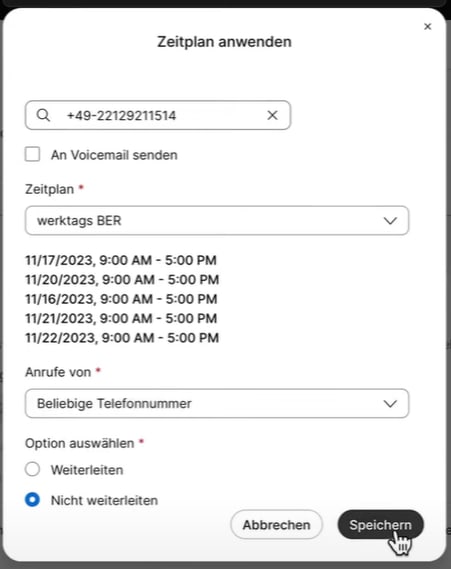
6.) Wenn alles fertig eingerichtet ist, werden Ihnen die Zeitpläne im unteren Einstellungsbereich nochmal angezeigt.
 |
 |

